win7怎么删除休眠文件
相关话题
休眠文件是记录系统休眠时系统状态和活动程序的文件。那么win7怎么删除休眠文件呢?接下来小编分享了win7删除休眠文件的方法,希望能帮助到大家。
win7删除休眠文件方法
按下win+R键,输入cmd,进入黑乎乎的窗口。

2输入 powercfg -h off ,回车,稍等即已经删除了。
在Win7系统删除休眠文件,使用 powercfg -h off 命令。如果没用,解决方法见下。
1、点击屏幕左下“开始”→ 运行 → 输入→ cmd → 点击“确定”,或点击屏幕左下“开始”→ 所有程序 → 附件 → 命令提示符。

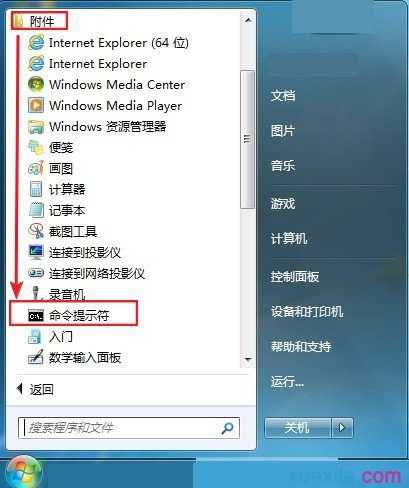
2、在打开的命令提示符窗口里,在命令提示符右侧输入 → powercfg -h off 命令(注意: 命令 powercfg 和命令参数 -h 和 off 之间,要以一个空格隔开)→ 然后,按键盘上的回车键,执行该命令。


3、在完成上面第1-2步后,重启电脑,再进Win7系统,打开文件夹选项,在“查看”选项标签项下,取消勾选“隐藏受保护的操作系统文件(推荐)”项,并把下面的隐藏文件和文件夹项下的选项改为选中下面的“显示隐藏文件、文件夹和驱动器”项。

4、在完成上面第3步后,鼠标左键双击桌面上的"计算机"图标,打开文件管理窗口。然后,鼠标左键双击C盘的盘符,打开查看C盘里的所有文件和文件夹,就会发现C盘根目录下的Win7系统的隐藏和系统属性的休眠文件Hiberfil.sys已经彻底从C盘根目录下消失不见了。
【补充说明】
1、在Win7系统中,执行彻底关闭休眠的 powercfg -h off 命令后,并不会马上就从当前Win7系统里删除休眠文件Hiberfil.sys,需在电脑重启或下次开机时,才会把C盘根目录下的隐藏和系统属性的休眠文件Hiberfil.sys文件从C盘里已经彻底删除!
2、在Win7系统里重新开启休眠功能的命令:
powercfg -h on
3、在Win7系统的命令提示符窗口里,查询powercfg命令的参数及用法的方法,见下示例截图。
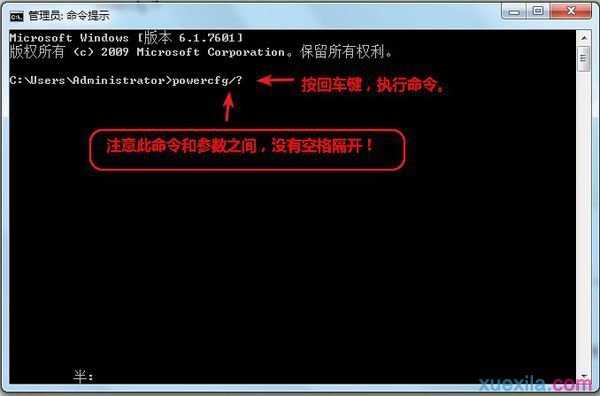
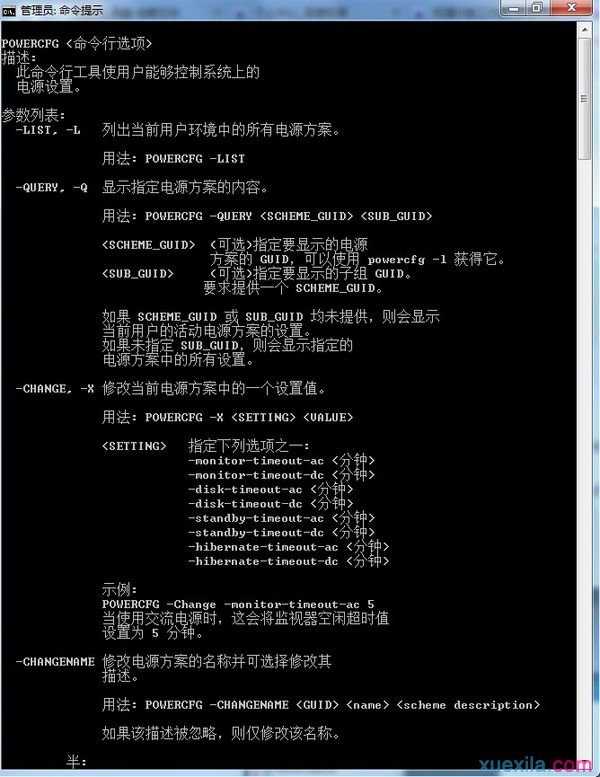

win7怎么删除休眠文件的评论条评论